温馨提示:这篇文章已超过399天没有更新,请注意相关的内容是否还可用!
摘要:本指南详细介绍了Minio在Windows和Linux上的安装部署流程。提供了适用于两个操作系统的详细步骤和教程,帮助用户顺利完成Minio的安装和配置。遵循本指南,用户可以在Windows和Linux上成功部署Minio,以便进行数据存储和管理。
本文为您提供了详细的 Minio 安装与部署步骤,无论是 Windows 还是 Linux 系统,都能让您轻松上手。
一、Windows 系统安装
下载地址:请访问 <https://min.io/download> 进行下载。
安装步骤:
1、打开 cmd 面板,导航至 minio 所在的目录。
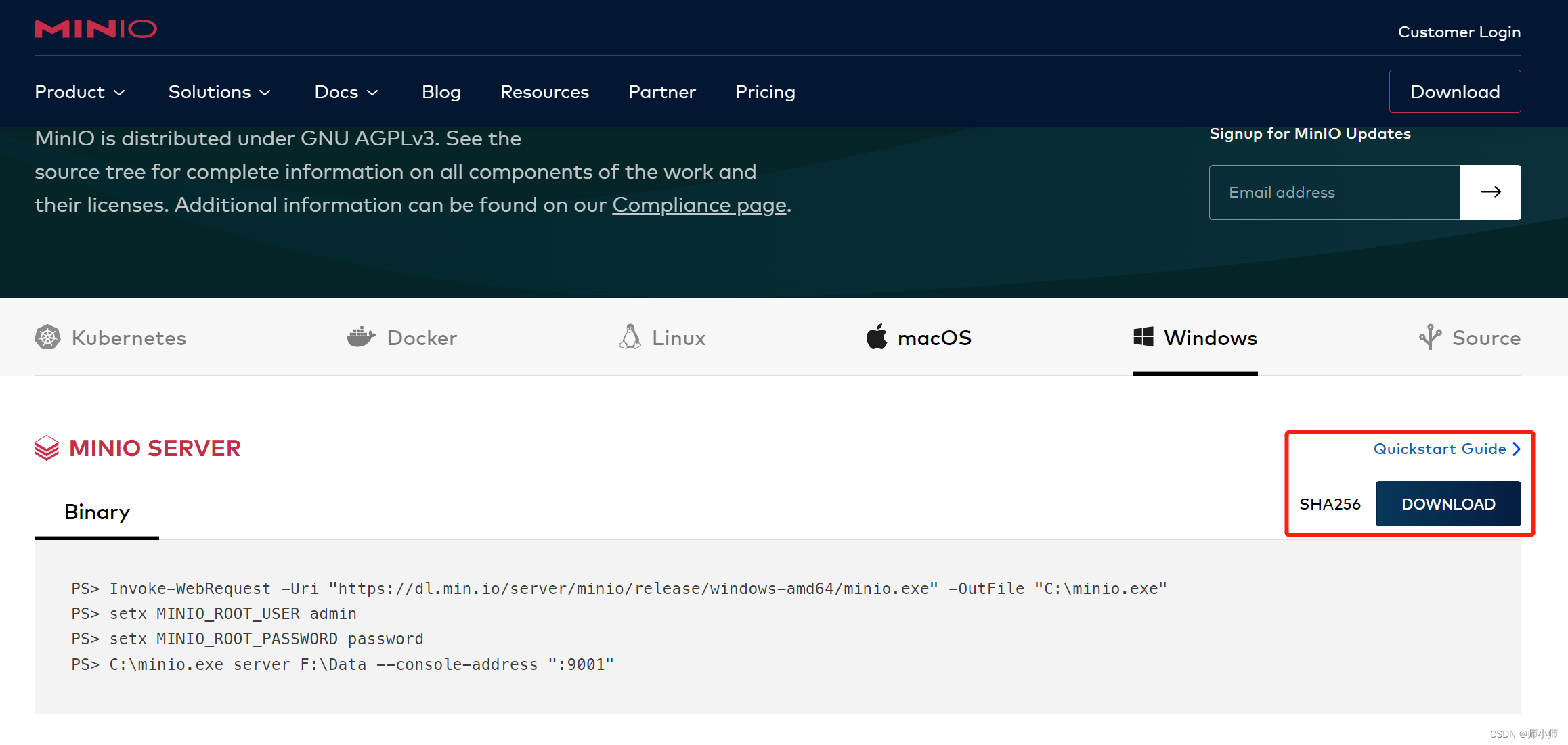
2、执行以下命令启动 minio 服务,指定数据的存储路径:
.\minio.exe server D:\miniodata
3、若需要指定端口,请使用以下命令,并同时指定控制台地址:
.\minio.exe server D:\miniodata --address ":8001" --console-address ":9001"
访问地址:通过 http://127.0.0.1:9000 进行访问。

二、Linux 系统安装
Minio 下载与安装:
1、下载地址:使用 wget 命令下载 minio 服务器文件。
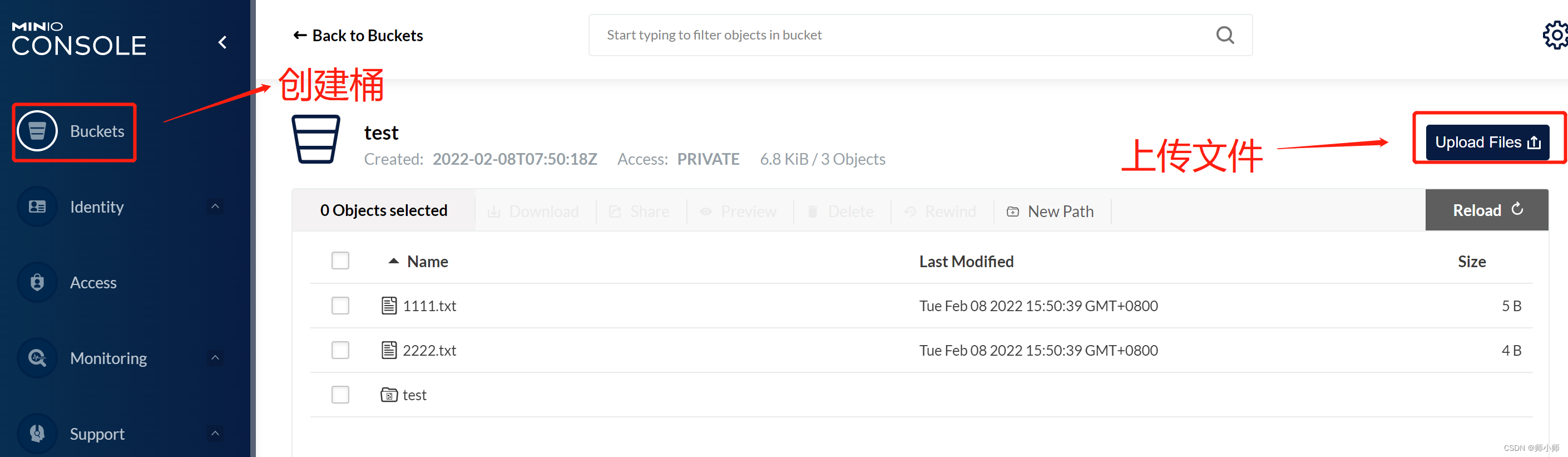
wget https://dl.min.io/server/minio/release/linux-amd64/minio
2、修改文件执行权限。
chmod +x minio
3、启动 minio 服务,您可以随机端口启动,但若需设置访问密钥和其他配置,可以使用以下命令:
MINIO_ACCESS_KEY=myminioadmin MINIO_SECRET_KEY=myminioadmin ./minio server --config-dir /config/minio/config /data/miniodata
注意:启动的端口是随机的,需要确保相应端口在防火墙中开放,若需指定控制台监听端口,请使用--console-address ":port" 参数。
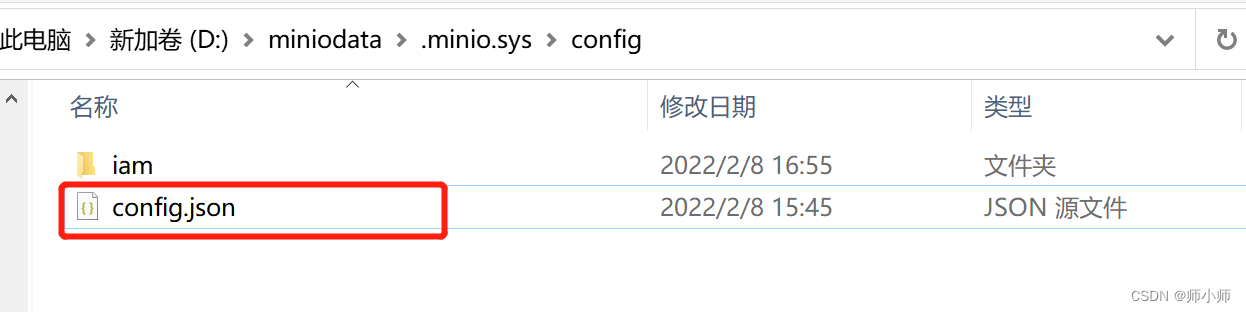
三、补充说明:
数据存放地址/data/miniodata。
Minio 配置地址--config-dir /config/minio/config。
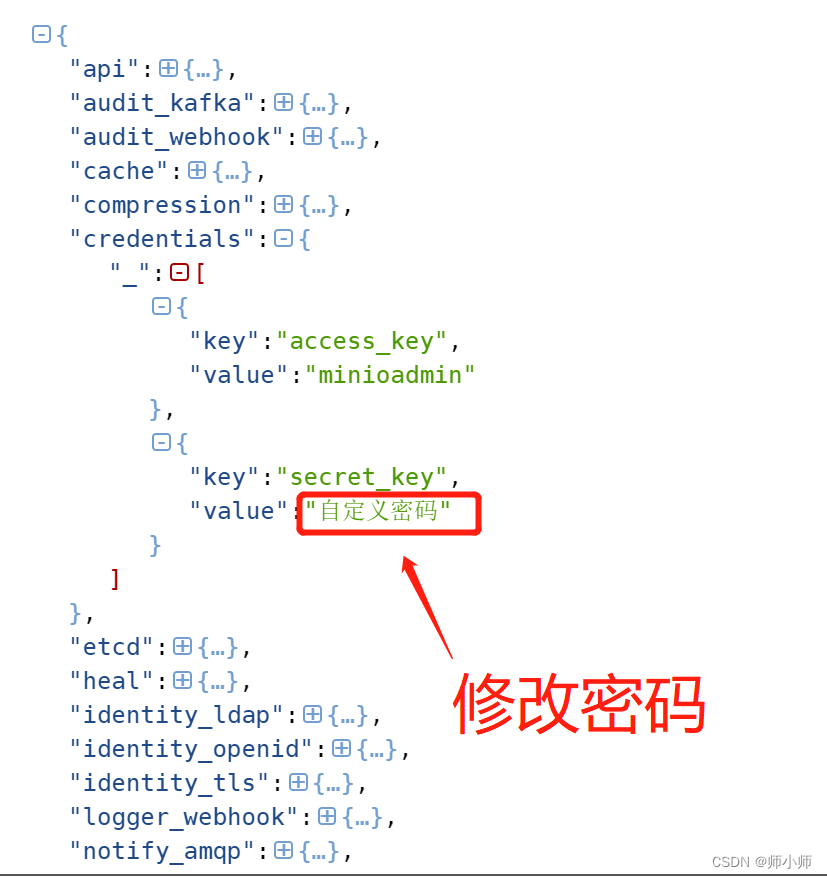
浏览器访问暴露端口--console-address ":80"。
内网访问地址端口--address ":9000"。
日志存放地址/data/miniodata/minio.log。
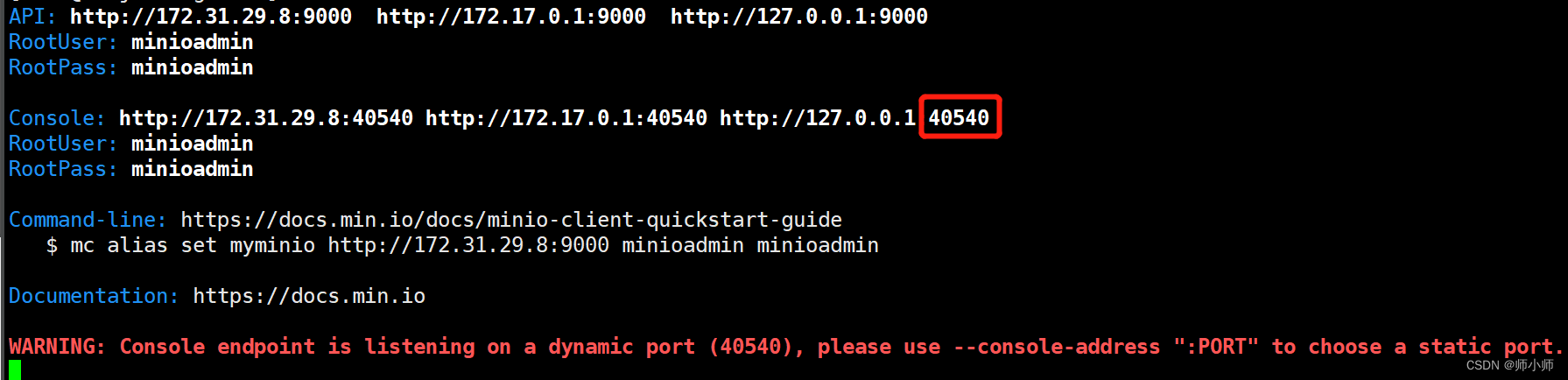
关于启动参数的具体解释,您可以参考官方文档或相关教程,Minio 还支持 Docker 安装部署,具体步骤和细节您可以查询官方文档或相关教程,浏览器访问界面非常直观,易于操作,希望以上内容能为您的安装部署提供帮助!如果您有任何疑问或困惑,欢迎查阅 Minio 官方文档或在线教程以获取更多信息和支持。






还没有评论,来说两句吧...